Se scopri che il tuo file Host è cambiato per qualche motivo, niente panico, puoi ripristinarlo facilmente all'impostazione predefinita. E in questo articolo, ti mostreremo come impostare i valori predefiniti per il tuo file Host in Windows 10.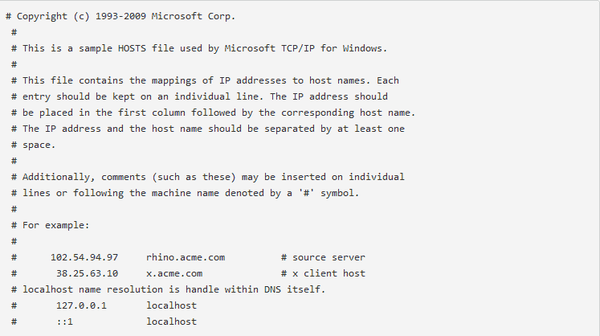
Come faccio a ripristinare il mio file host al valore predefinito?
In Windows, il file Host viene utilizzato per mappare i nomi host agli indirizzi IP e non deve essere modificato. Ma se noti dei cambiamenti in questo file, ecco cosa devi fare:
- Apri Esplora file e inserisci il seguente percorso:
- C: WindowsSystem32 \ drivers \ ecc
- Trova il file Host e rinominalo in host.bak (Potrebbe essere necessario prima assumere la proprietà del file)
- Incolla il testo seguente nel Blocco note:
- # Copyright (c) 1993-2009 Microsoft Corp.
#
# Questo è un file HOSTS di esempio utilizzato da Microsoft TCP / IP per Windows.
#
# Questo file contiene le mappature degli indirizzi IP ai nomi host. Ogni
# la voce deve essere mantenuta su una singola riga. L'indirizzo IP dovrebbe
# essere posizionato nella prima colonna seguito dal nome host corrispondente.
# L'indirizzo IP e il nome host devono essere separati da almeno uno
# spazio.
#
# Inoltre, è possibile inserire commenti (come questi) sui singoli
# righe o che seguono il nome della macchina indicato da un simbolo "#".
#
# Per esempio:
#
# 102.54.94.97 rhino.acme.com # server di origine
# 38.25.63.10 x.acme.com # x host client
# La risoluzione dei nomi localhost è gestita all'interno del DNS stesso.
# 127.0.0.1 localhost
# :: 1 localhost
- # Copyright (c) 1993-2009 Microsoft Corp.
- Salvalo in C: WindowsSystem32driversetc e chiudere il documento
Il file Host è ora tornato ai valori predefiniti, ma si consiglia di creare una copia di backup del file Host, in modo da poterlo sostituire facilmente di nuovo, se necessario. Puoi utilizzare il tuo vecchio file Host come backup e tenerlo nella cartella Driver, proprio accanto all'originale.
Il ripristino del file Host è una soluzione molto utile per risolvere i problemi di connettività sul tuo computer Windows. Quindi, nel caso in cui la tua connessione Internet non sia stabile come dovrebbe essere, usa questo metodo per risolverlo.
Vale la pena ricordare che il tuo file Host a volte potrebbe essere bloccato per la modifica. Se questo è il caso, ti copriamo le spalle. Abbiamo già compilato un elenco di soluzioni per questo particolare problema e puoi verificarle in questa guida.
Se hai commenti o suggerimenti, scrivi utilizzando la sezione commenti qui sotto.
GUIDE CORRELATE DA VERIFICARE:
- Come nascondere l'indirizzo IP durante il download dei file
- Correzione: errore Err_internet_disconnected su Windows 10
- FIX: PIA nessun accesso a Internet in Windows 10
Nota del redattore: questo post è stato originariamente pubblicato nell'aprile 2015 e da allora è stato aggiornato per freschezza e accuratezza.
Questa pagina è stata utile? si No Grazie per averci fatto sapere! Puoi anche aiutarci lasciando una recensione su MyWOT o Trustpillot. Ottieni il massimo dalla tua tecnologia con i nostri suggerimenti quotidiani Dicci perché! Dettagli insufficienti Difficile da capire Altro Invia- Windows 10
- Windows 10 fix
 Friendoffriends
Friendoffriends



